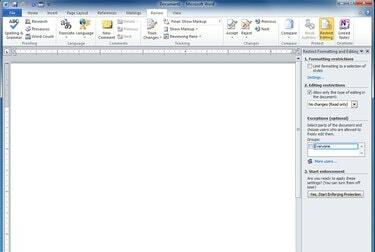
Attēla kredīts: Deivs Džonsons/Techwalla
Neatkarīgi no tā, vai kopīgojat darba dokumentu vai publicējat dokumentu tiešsaistē, dažkārt vēlaties aizsargāt savu dokumentu no izmaiņām. Neļaujiet citiem rediģēt vai pārformatēt Word dokumentu, atspējojot rediģēšanu un izmantojot paroli, lai programmā Microsoft Word 2013 izveidotu tikai lasāmu dokumentu. Varat arī pārvaldīt atļaujas, izmantojot faila rekvizītus, neatverot programmu Word.
Aizsargājiet dokumentu, izmantojot Rediģēšanas ierobežošanu
Lai neviens nevarētu veikt izmaiņas dokumentā, vēlaties ierobežot rediģēšanu. Izvēlieties Pārskats cilni un noklikšķiniet Ierobežot rediģēšanu. Atzīmējiet izvēles rūtiņu zem Rediģēšanas ierobežojumi un izvēlēties Bez izmaiņām (tikai lasāms).
Dienas video
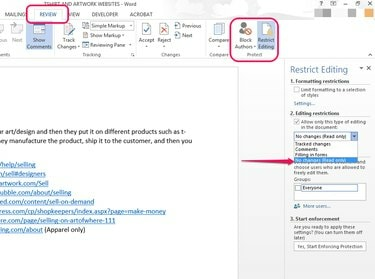
Parole nav nepieciešama, taču varat to iestatīt, ja vēlaties palielināt dokumentu drošību. Lai iestatītu paroli, noklikšķiniet uz Jā, sāciet ieviest aizsardzību. Ievadiet un apstipriniet paroli un pēc tam noklikšķiniet uz LABI.
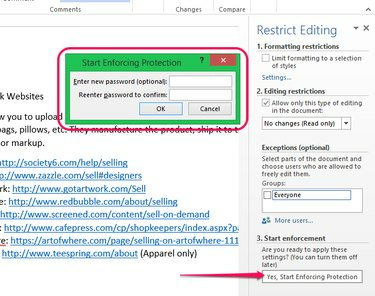
Varat arī izmantot opciju Izņēmumi, lai ļautu konkrētām personām rediģēt dokumentu.
Izslēdziet dokumentu aizsardzību
Lai atspējotu aizsardzību, noklikšķiniet uz Apstāšanās aizsardzība. Ja bijāt ieslēdzis paroles aizsardzību, jums tā būs jāievada un jānoklikšķina LABI.
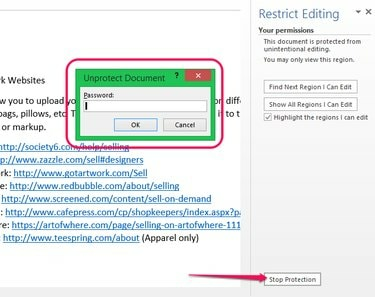
Ierobežojiet tikai formatēšanas izmaiņas
Lai ierobežotu formatējuma izmaiņas, izvēlieties Ierobežot rediģēšanu no Pārskats cilni un atzīmējiet izvēles rūtiņu zem Formatēšanas ierobežojumi. Uznirstošajā logā atzīmējiet izvēles rūtiņu, lai ierobežotu formatējumu. Noņemiet atzīmi visus ierobežojamos stilus, pārbaudiet vēlamās formatējuma izvēles un pēc tam noklikšķiniet LABI.
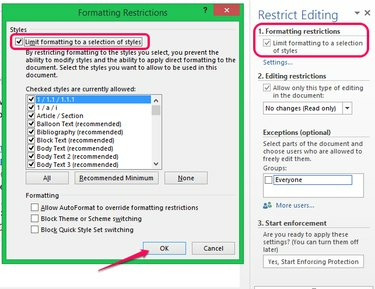
Ierobežot izmaiņas noteiktās dokumenta daļās
Lai ierobežotu izmaiņas noteiktā koplietotā dokumenta apgabalā, nepadarot to tikai lasāmu, atlasiet ierobežojamo apgabalu un noklikšķiniet uz Bloķēt autorus no Pārskats cilne. Aizsargātā zona ir parādīta ar pārtrauktu līniju un ikonu. Lai atsauktu, noklikšķiniet Atbrīvojiet visus manus bloķētos apgabalus. Izmaiņas notiek pēc saglabāšanas.
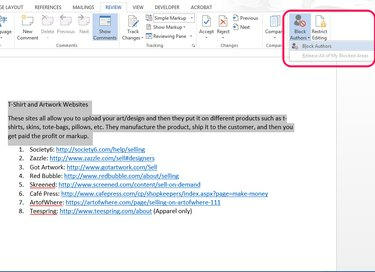
Atzīmējiet dokumentu kā galīgu
Atzīmējot Word dokumentu kā galīgu, tas kļūst tikai lasāms un tiek atspējota rediģēšana un formatēšana. No Informācija opciju, noklikšķiniet Atzīmēt kā galīgo no Aizsargāt dokumentu izvēlne. Šī opcija nav paredzēta kā droša, ja to lieto atsevišķi: ja dokuments nav aizsargāts kādā citā veidā, jebkurš lietotājs var noņemt statusu Atzīmēt kā galīgu. Savienojiet šo opciju ar citiem rediģēšanas ierobežojumiem, ja vēlaties nodrošināt, lai failā netiktu veikti turpmāki labojumi.
Ja dokumentam jau ir noteikts tikai lasīšanas statuss, kā galīgo signālu atzīmēšana, ka īpašnieks ir pabeidzis dokumenta rediģēšanu un uzskata to par pabeigtu.
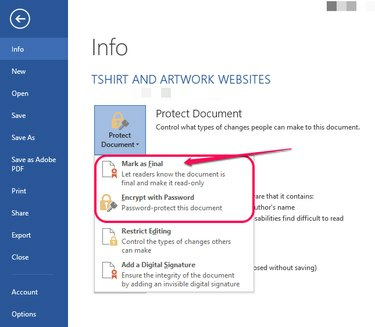
Varat arī aktivizēt tikai lasīšanas statusu, šifrējot dokumentu ar paroli. No Informācija variants, izvēlieties Šifrēt ar paroli iekš Aizsargāt dokumentu izvēlne.
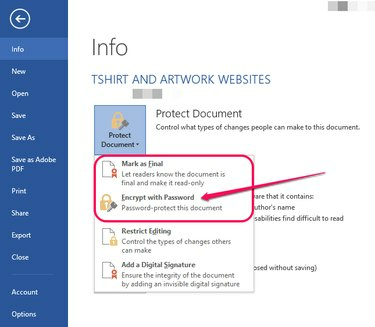
Dokumenta aizsardzība, neatverot programmu Word
Lai padarītu Word dokumentu tikai lasāmu, neatverot Word, ar peles labo pogu noklikšķiniet uz faila programmā File Explorer un noklikšķiniet uz Īpašības. No Ģenerālis cilne, pārbaudiet Tikai lasīt un pēc tam noklikšķiniet Pieteikties.

Lai mainītu atļaujas, atveriet Drošība cilni un noklikšķiniet Rediģēt. Pārbaudiet liegtās atļaujas un pēc tam noklikšķiniet uz LABI.

Pārvietošanās tikai lasīšanas statusā
Ir iespējams apiet dokumenta tikai lasīšanas statusu... bet tas nav smuki. Varat vienkārši kopēt un ielīmēt dokumenta tekstu jaunā Word dokumentā. Veiciet izmaiņas un saglabājiet ar jaunu nosaukumu.



